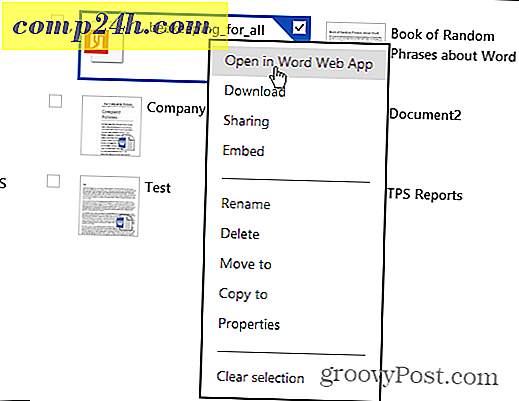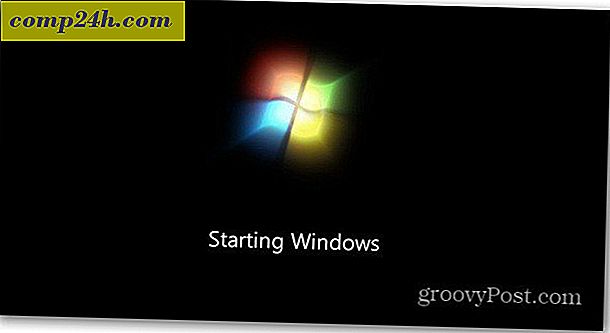Kuinka sallia AirPlay-peilaus iPhonessa ja iPadissa
Useilla iOS-sovelluksilla voit siirtää musiikkia ja videoita iPadilta tai iPhonelta HDTV: lle Apple TV: n kautta. Mutta kaikki sovellukset eivät tue sitä, ja joskus haluat haluta saada iDevice-näyttösi suuremmalle näytölle.
Tässä on täydellinen esimerkki siitä, miksi haluat ottaa peilaus käyttöön. Olemme äskettäin tarkastelleet uutta YouTube-sovellusta iOS: lle. Se tukee AirPlay-ohjelmaa, joten voit katsella videoita HDTV: ssä Apple TV: llä, mutta sinun on ensin otettava käyttöön peilaus. Muuten se lähettää ääntä vain sovelluksesta eikä videoista.

AirPlay-peilausominaisuus ei ole käytettävissä kaikissa iOS-laitteissa. Tässä on se, mitä tarvitset, jotta kaikki toimisi.
- iPhone 4S tai uudempi
- iPad 2 tai uudempi
- Apple TV 2. tai 3. sukupolvi
- Jokaisen laitteen on oltava käynnissä iOS 5.0: ssä tai uudemmassa
Voit ottaa sen käyttöön kaksoisnapauttamalla Koti-painiketta kahdesti tuoda esiin äskettäin käytettyjen sovellusten luettelon. Pyyhkäise tämä valikko vasemmalta oikealle. 
IPhonessa saatat joutua pyyhkäisemään pari kertaa nähdäksesi seuraavan AirPlay-kuvakkeen.

Napauta kuvaketta ja sitten Apple TV ja vaihda peilaus päälle.

Sinun on myös varmistettava, että AirPlay on käytössä Apple TV: ssä. Ota asetus käyttöön valitsemalla Asetukset >> AirPlay .

Ole hyvä! Nyt voit katsella videoita YouTube-sovelluksesta HDTV: ssäsi ja mitä muuta haluat näyttää laitteellasi.

AirPlay-peilaus on ominaisuus, joka on rakennettu OS X Mountain Lion -ohjelmaan - jos sinulla on 2011 Mac tai uudempi. Jos haluat lisätä ominaisuuden vanhempiin Mac- tai Windows-koneisiin, tutustu AirParrot-ohjelmaan.
Tässä on lyhyt video, jonka otin kuvaamaan AirPlay-toimintoa Apple TV: ssä.
">